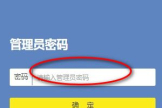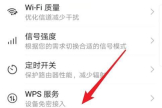无线路由器有线桥接怎么设置(桥接路由器设置方法)
一、无线路由器有线桥接怎么设置
路由器接路由器,第二个路由器设置,有两种方法(前提是第一个路由器已经设置好):\x0d\x0a第一种方法:动态IP方式(第一个路由为主路由,第二个路由为从路由)\x0d\x0a1、从路由器插上电,先不要接主路由LAN口,把从路由器复位(恢复出厂);\x0d\x0a2、电脑连接从路由器任一LAN 口, 进入设置页面;\x0d\x0a3、按照动态I P方式设置;\x0d\x0a4、然后再设置一下SSID、加密方式和密码;\x0d\x0a5、保存、重启;\x0d\x0a6、设置好以后,把主路由LAN 口接出来的网线接在从路由器的WAN口上。
\x0d\x0a第二种方法:无线AP方式\x0d\x0a1、先将电脑连接从路由器的LAN端口,把从路由的IP地址改了。
例如多数的路由器地址都是192.168.1.1,我们只要将从路由器IP地址改为192.168.1.10即可;\x0d\x0a2、再在设置里将从路由器的DHCP功能关闭;\x0d\x0a3、最后将主路由器接出来的网线接在从路由器的LAN端口上(随便哪一个都行),注意不能是WAN端口。
二、桥接路由器设置方法
无线桥接路由器设置方法如下:
操作设备:华硕天选FA506IV,水星路由器、tp-link路由器。
设备系统:Windows10.
1、首先登录需要桥接的无线路由器,如下图,点击界面左侧的无线设置。

2、打开如下图界面,勾选开启WDS选项。

3、勾选开启WDS后,下方出现如下图界面,点击扫描按钮。
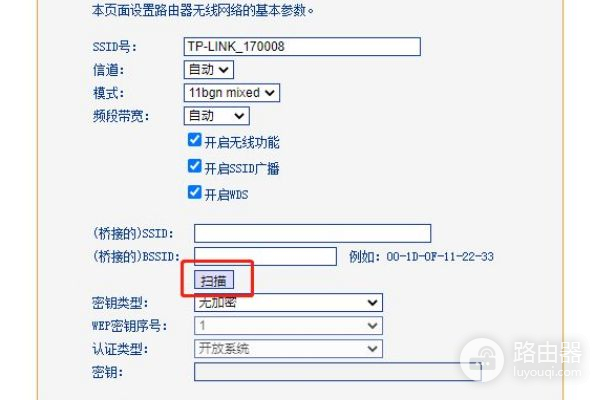
4、打开如下图界面,可以看到附件所有的无线WIFI,选择自己需要桥接的无线WIFI,点击后面的连接按钮。

5、打开如下图界面,点击密钥类型下拉框,选择无线WIFI的加密类型。
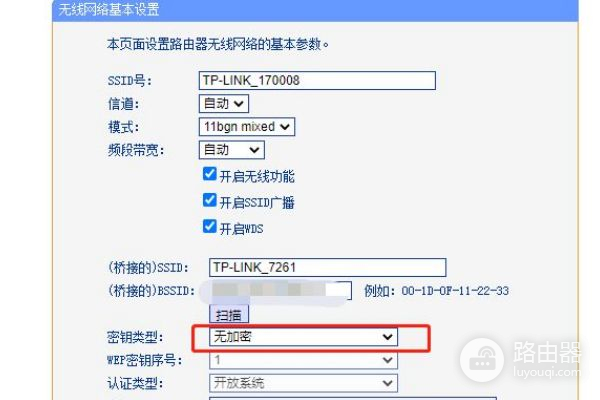
6、选择完毕后,输入无线WIFI密码,然后点击保存按钮保存配置信息,如下图。
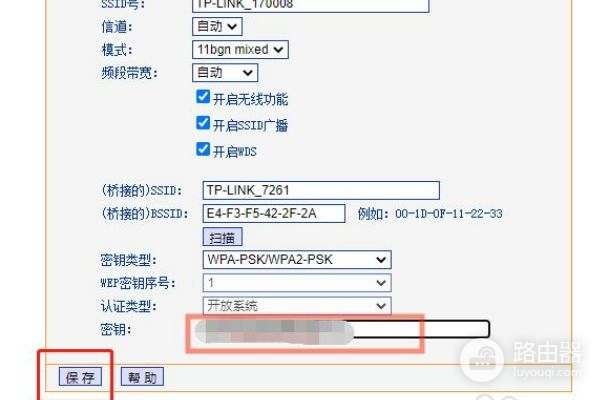
7、点击保存按钮后,需要重启路由使配置生效,如下图点击重启,重启完毕后,无线桥接配置就完成了。
到此,无线路由器桥接无线WIFI已经完成了。
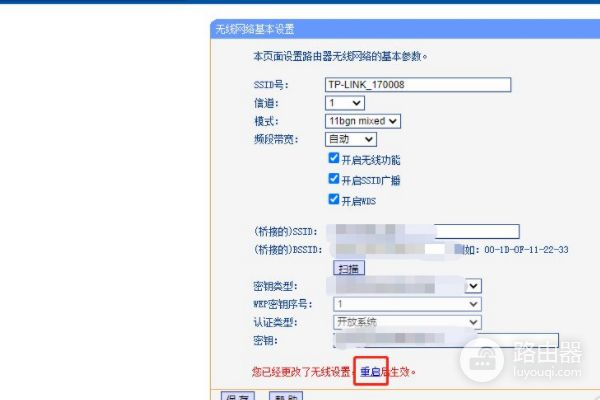
三、两个路由器之间的有线桥接怎样设置
主路由器任何参数都不用设置
初始化路由器:按住路由器RES(Reset)建3~10秒,直到路由器重启后松手。
在浏览器网址栏输入中输入路由器管理地址(有的是IP地址形式,有的是网址形式。
举例以下)

进入后输入路由器管理密码,有的路由器背面写的登录密码,有的需要自己设置。

下面进行路由器设置
步骤一:点击【网络参数】→【LAN口设置】
修改IP地址:假如主路由器是192.168.1.1,副路由器可以修改为192.168.2.1或者192.168.3.1以此类推,只要不跟主路由器是一个网段就可以了。
修改完成后路由器会自动重启。
如没有无线功能的 插上线就可以上网了。

步骤二:点击【无线设置】→【无线网安全设置】
加密方式选择:WPA-PSK/WPA2-PSK
无线密码:PSK密码:设置后记住,这就是Wifi登录密码
设置完点击保存,重启。

步骤三:路由器连线
主路由器LAN口插一根网线连接到副路由器的WAN口。